Annons
I designvärlden är teckensnitt värda sin vikt i guld. En pålitlig grupp teckensnitt, som de teckensnitt som finns i Windows 10, kan tillämpas på alla design eller projekt du kommer med. Den svåra delen är att hitta det perfekta teckensnittet för dig.
Med så många alternativ, hur ska man välja? Svaret: webbplatser för anpassning av teckensnitt!
Det här är ett underutnyttjat verktyg som hjälper ditt par att kombinera olika typsnitt med varandra för att skapa den perfekta affischen, designen, webbplatsen och så vidare. I själva verket behöver du inte ens veta om teckensvikt och stilar för att använda dessa webbplatser. Här är de bästa vi hittat.
Först upp till bat är Type Connection, en rolig och förvånansvärt effektiv webbapp för fontparring. Type Connection förvandlar fontparparning till ett slags datingspel Gratis online-datingspel som verkligen är roligaVar ska du börja om du vill ha ett roligt, romantiskt och välskrivet spel utan att bryta banken? Precis här! Läs mer , så att du kan välja olika typer och stilar av teckensnitt. Webbplatsen ger dig sedan en mängd liknande eller gratis typsnitt som du kan ladda ner och använda.
Processen är enkel: du börjar med att välja ett teckensnitt från ett urval.
Sedan börjar du processen att välja en genomförbar matchning för teckensnittet. Typanslutning är en del av teckensnittsparningsenhet och delutbildningsverktyg, och processen ger riklig information om vad som gör eller bryter en teckensnittsparring.
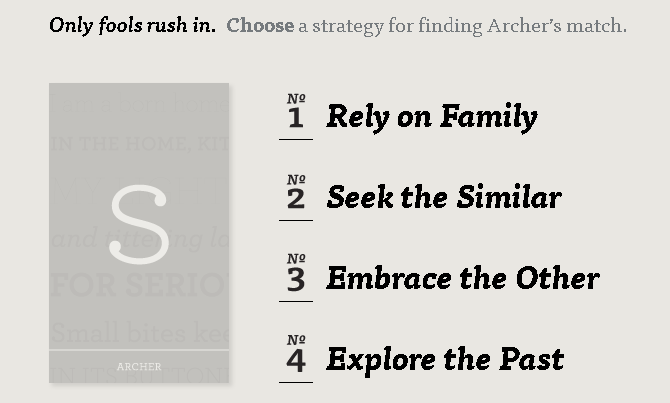
När du har valt ditt parningsteckensnitt kommer appen att ge dig en översikt över likheter och skillnader mellan båda teckensnitten.
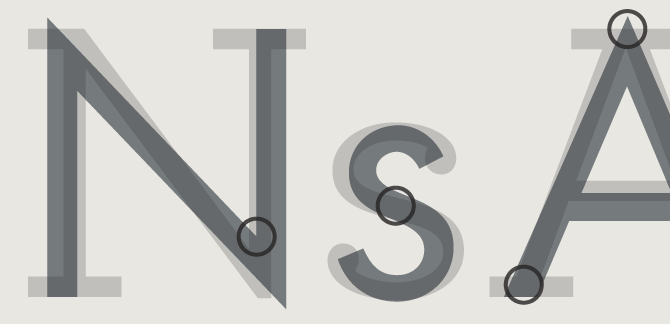
Fortsätt och appen kommer att ange huruvida din teckensnittsparring eller inte skulle vara effektiv. Om du väljer två teckensnitt som inte hör samman får du höra varför.
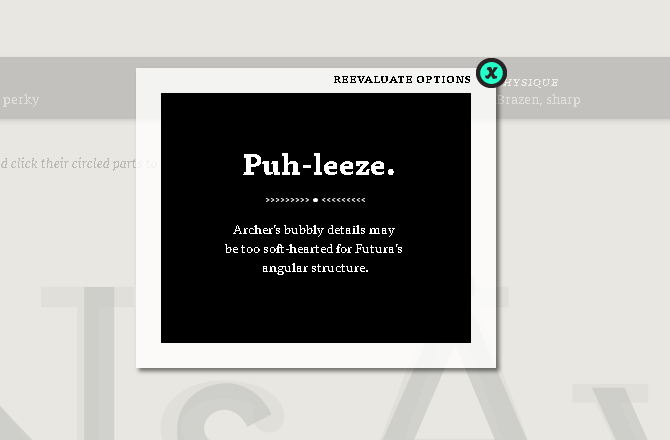
Om du väljer rätt teckensnitt får du emellertid inte bara namnet på ditt teckensnitt. Du kommer också att få en detaljerad förklaring av varför teckensnitten fungerar bra tillsammans, information om varje teckensnitt och ett fantastiskt exempel på båda teckensnitten.
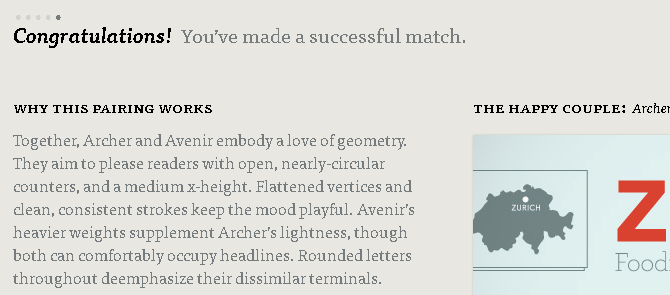
Vad mer skulle en typografisk designer kunna önska sig?
Google-teckensnitt är en Godsend för alla designers, och Google Type gör en konst av det fantastiska gratis fontförvaret. Google Type presenterar användarna ett enkelt typ och bakgrundsgränssnitt.
Dessa exempel visar en mängd olika Google-teckensnitt—som du till och med kan använda i Adobe Photoshop Hur man använder Google-teckensnitt i Adobe PhotoshopTrött på att ladda ner teckensnitt bara för att testa dem och inse att de inte är exakt vad du behöver? Med detta Photoshop-plugin kan du testa och använda över 800 teckensnitt som tillhandahålls av Google. Läs mer — Visa fantastiska teckensnittsparningar som du också kan använda i dina egna projekt.
För att ladda ner och använda teckensnitten själv klickar du på ett teckensnitt överst i exemplet. Du kommer att omdirigeras till den officiella webbsidan för Google Fonts.
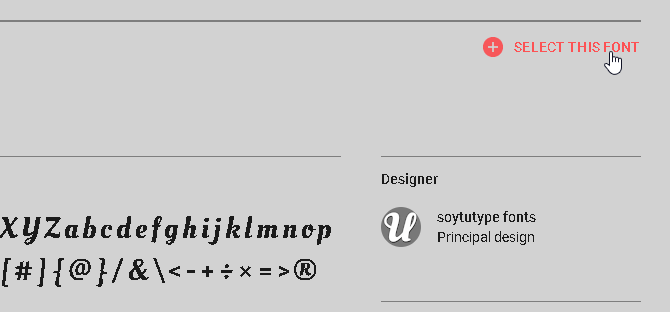
Klicka på VÄLJ DETTA FONT alternativ. Klicka sedan på menyn som visas längst ner i fönstret. Välj ikonen för nedladdning när du är klar med att välja ditt teckensnitt eller teckensnitt.
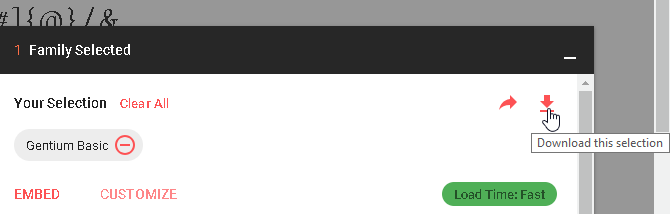
Det är det, njut av din fantastiska fontparning!
Font Pair är en annan webbplats som är en del av utställningen och en del av fontparförvaret.
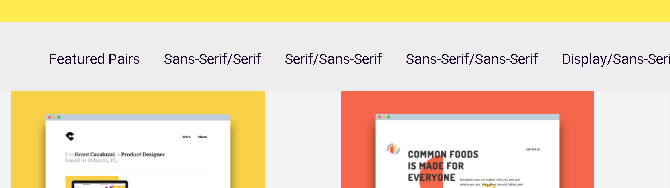
Den bästa delen av den här webbplatsen är det användbara navet längst upp på webbplatsen. Alternativ som "Sans-Serif / Serif" eller "Display / Sans-Serif" tillåter användare att ange den exakta typen av teckensnitt de letar efter.
Rulla ner på webbplatsen för att granska katalogen. Du kan justera vilken typ du ser i exemplen för att se din exempeltext direkt från sajten.
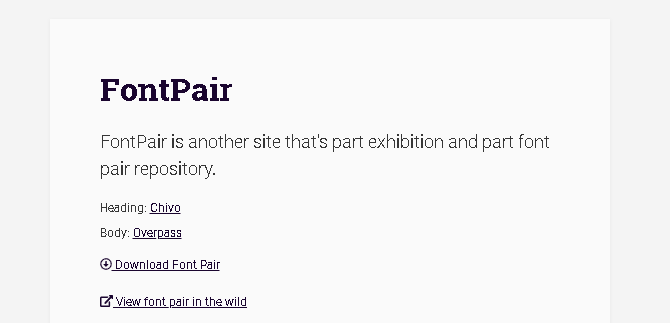
För att ladda ner teckensnittet klickar du bara på antingen Rubrik eller Kropp alternativ under texten. Dessa teckensnitt finns tillgängliga i Google-teckensnitt, så du kommer att omdirigeras dit.
Dessutom, Visa teckensnittpar i naturen alternativet kommer att visa en webbplats med hjälp av det specifika teckensnittet i paret. Det kommer inte bara att märka typsnittet ihopkoppling, det kommer också att länka exemplet och notera webbplatsens färgschema.
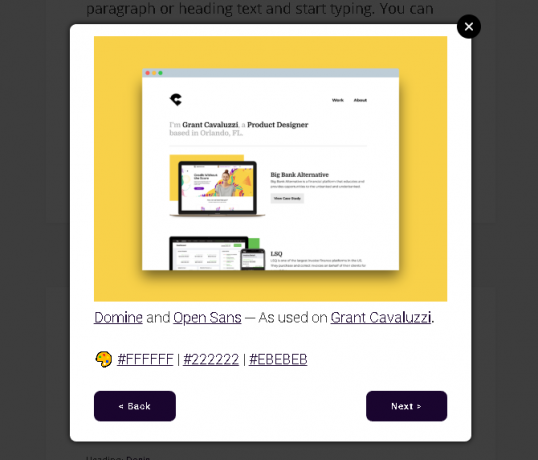
Har du det perfekta teckensnittet som du vill dela med världen? Med Font Pair kan du också skicka in nya teckensnittkopplingar - och eventuellt inkludera dem på webbplatsen - genom att klicka på Lägg till ett teckensnitt alternativet högst upp på sidan och fylla i ett formulär.
Mixfont är allt du vill ha på en typsnittsparringssida. Gå till sajten och klicka på Starta generatoren! för att generera en slumpmässig parring.
Du får en slumpmässigt genererad typsnittsparring. Varje typsnittsparring på Mixfont skapar en minihemsida för att visa parningen.
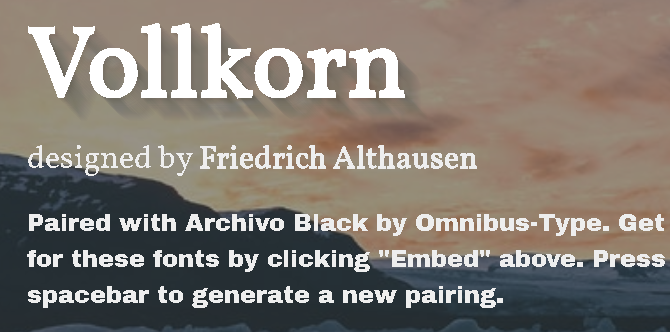
Klicka bara på röd -knappen längst ner till höger i fönstret för att fortsätta skapa slumpmässiga typsnittspar.
När du hittat ett teckensnitt du gillar låser du det genom att klicka på teckensnittet längst upp till vänster i fönstret. Ett grönt lås visas bredvid teckensnittet och låser det in.

Fortsätt sedan att klicka på den röda knappen för att generera ytterligare par. När du hittat din perfekta parning klickar du på Bädda in alternativet längst upp till höger i fönstret och klicka sedan på det teckensnitt du vill ladda ner.
Det som gör Mixfont verkligen imponerande ligger dock precis under teckensnittet. Mixfont ger också användare ett urval av olika textexempel för att visa upp dina teckensnitt.
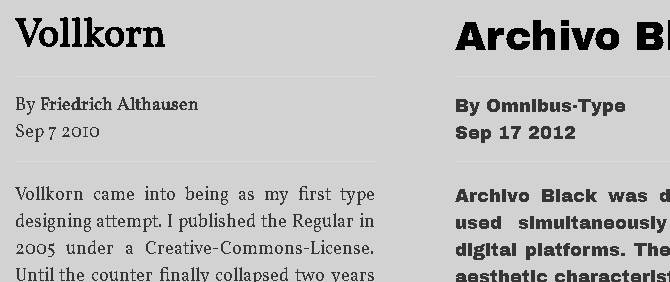
Det visar till och med enkla applikationer med hjälp av de teckensnitt du har valt, vilket skapar en verkligt omfattande kontur av det perfekta teckensnittet för dig. Och allt gratis.

Vad Mixfont gör, förenklar FontJoy. Från användargränssnittet till teckensnittsvalet är FontJoy en snabb, enkel och användbar typsnittsparringssida som du definitivt kommer att återkomma igen och igen.

Gå till webbplatsen så får du ett mycket enkelt, till stor del redigerbart användargränssnitt. Ovanför texten ser du två ikoner, a Generera -knappen och en reglaget.
Klicka på Generera knapp. Skjutreglaget till höger justerar om typsnittet är annorlunda, gratis eller liknande.
Till vänster ser du de enskilda namnen på teckensnitten du använder.

Klicka på Låsa och sedan Generera för att hitta gratis teckensnitt för det låsta teckensnittet. Du kan låsa varje typsnitt efter eget gottfinnande.
Till höger om låsknappen finns Justering knapp. Om du vill välja ett annat, specifikt teckensnitt för ett avsnitt klickar du på knappen Justering. Du får ett stort urval av olika typsnitt, alla avbildade av bilder istället för namn.
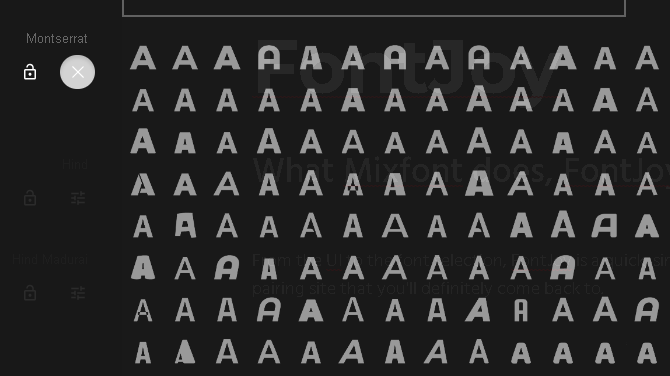
Klicka på alternativet du väljer för att ändra val av teckensnitt. Kom ihåg att justera ratten högst upp i texten för att begränsa din sökning.
Har du hittat teckensnittet som du letar efter? Klicka sedan bara på namnet på det teckensnitt som ska omdirigeras till sidan om Google-teckensnitt.
Dessa teckensnitt gör ganska paret
Teckensnitt kan skapa eller bryta en design. Oavsett om det är ett projekt, en uppsats, en avhandling eller något annat, så kan du välja rätt teckensnitt vara lika viktigt som skiljetecken.
Om du utformar något som någon läser, nöja dig aldrig med svaga teckensnitt. Använd istället dessa typsnittsparpartsajter. Och om du fortfarande inte kan hitta det perfekta teckensnittet, varför inte prova göra ditt eget teckensnitt gratis Allt du behöver för att skapa dina egna teckensnitt gratisDessa enkla verktyg gör att du kan skapa dina egna teckensnitt gratis, även om du inte har någon tidigare grafisk designupplevelse. Läs mer ?
Christian är ett nyligen tillägg till MakeUseOf-samhället och en ivrig läsare av allt från tät litteratur till serierna Calvin och Hobbes. Hans passion för teknik matchas bara av hans vilja och vilja att hjälpa; om du har några frågor angående (mestadels) någonting, skicka gärna e-post!


